Как разбить новый жесткий диск на разделы? С таким вопросом часто сталкиваются люди, которые купили ноутбук или компьютер в магазине без операционной системы Windows (виндоус). Я вас проведу по этапам разбивки жесткого диска на разделы, тем самым мы подготовим место для установки Windows. Кстати, рад вас видеть на моем блоге, даже если вы случайно заблудившийся в сети интернет, я все равно вас рад видеть на блоге ![]()
Зачем разбивать жесткий диск? Это нужно в первую очередь для быстрой работы системы, во вторых для вашего удобства. Представьте, на вашем жестком диске (С:) находится Windows и вся ваша музыка с фильмами и с семейными фото. И вдруг, фатальная ошибка, где нужно форматировать системный диск, е-ма-е, а там же не только Windows, но и все ваши личные файлы ![]() . При разбивке жесткого диска на 2-3 и более раздела, вы избежите подобных ситуаций и инфаркта.
. При разбивке жесткого диска на 2-3 и более раздела, вы избежите подобных ситуаций и инфаркта.
Итак приступим. ![]()
Как разбить жесткий диск на разделы:

1). В первую очередь нам в BIOS нужно выставить загрузку с дисковода. Как попасть в меню БИОС, вы можете посмотреть тут.
Пример меню BIOS.
В меню BIOS переходим на вкладку Boot и кнопками клавиатуры F5/F6 или стрелочками курсора перемещаем DVD-привод на первое место. Таким образом мы сделаем загрузку с диска первым. Для сохранения новых настроек BIOS переходим на вкладку Exit и выбираем пункт Save.
2). Вставьте диск с установочным Windows8, Windows7, XP в дисковод.
Сделаем перезагрузку компьютера или ноутбука. Мы услышим как DVD-привод начинает раскручивать диск при запуске ноутбука или ПК. Вы должны увидеть на экране надпись "Press any key to boot from CD or DVD", это означает "Нажмите любую клавишу для загрузки с CD или DVD".
Жмите на любую клавишу клавиатуры, должно появиться вот такое окно.
Выбираете ваш язык, можете выбрать китайский(шутка), жмите "далее":
Нажимаете на кнопку "Установить".
3). Когда дойдете до разбивки жесткого, вы увидите изображение, как на рисунке, это в том случае, если у вас купленный компьютер или ноутбук.
Удалите все разделы - "Удалить". У вас должен получиться один раздел. Форматируйте раздел - "Форматировать".
Теперь, когда у нас один раздел, переходим к его разбитию на разделы.
4). Я рекомендую разбивать жесткий диск на два раздела, на локальные диски C и D.
Сначала создадим раздел под операционную систему ОС (диск C:). Рекомендую сделать диск (C:) 100 Гб, можно и больше. Вам нужно ввести 100000 Мб, это и будут 100 Гб, так как 1Гб - 1000 Мб.
Жмем "Создать". В размере пишем 100000 Мб. Жмем "Применить".
Система попросит еще выделить место для резервной области, соглашаемся. У вас должно получиться три раздела.
Теперь создадим диск (D:) для личных файлов (кино, фото, музыка и др.). Выделяем "Незанятое место на диске" и нажимаем "Создать" и "Применить".
Оставшийся Гб, будут присвоены диску (D:).
Вот и все. Для установки Windows7 выделаем раздел, который мы создали для операционной системы и нажимаем "Далее".
Понравился пост? Помоги другим узнать об этой статье, кликни на кнопку социальных сетей ↓↓↓
Последние новости категории:
Похожие статьи
Популярные статьи:
-
 Как узнать id компьютера
Как узнать id компьютера
Дата: 29 марта 2013
Прокомментировано:90
просмотров: 330379 -
 Размеры форматов листов А0 – А7
Размеры форматов листов А0 – А7
Дата: 23 января 2013
Прокомментировано:3
просмотров: 274711 -
 Смешные логические загадки с подвохом, отгадки прилагаются
Смешные логические загадки с подвохом, отгадки прилагаются
Дата: 12 ноября 2014
Прокомментировано:5
просмотров: 222615 -
 Готовые макеты блоков для веб-страниц на HTML и CSS
Готовые макеты блоков для веб-страниц на HTML и CSS
Дата: 25 июня 2014
Прокомментировано:23
просмотров: 187976 -
 Установка windows 7 на ноутбук
Установка windows 7 на ноутбук
Дата: 18 декабря 2012
Прокомментировано:169
просмотров: 186569
2 Ответов на комментарий - Как разбить жесткий диск на разделы
Добавить комментарий
Метки: windows XP/7, полезные статьи


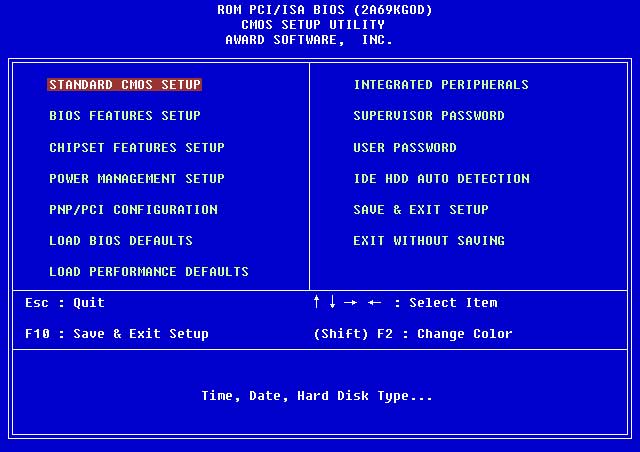
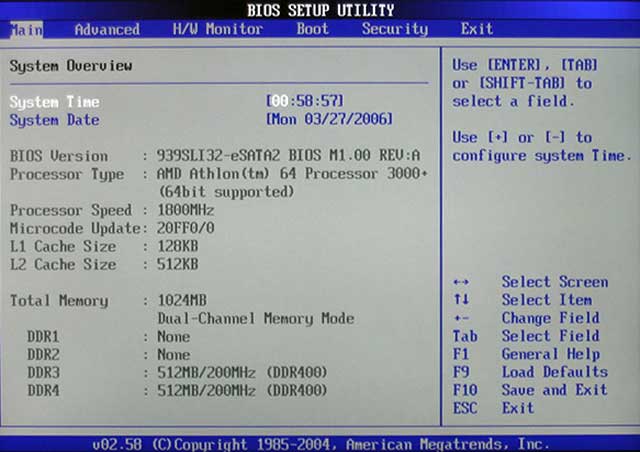
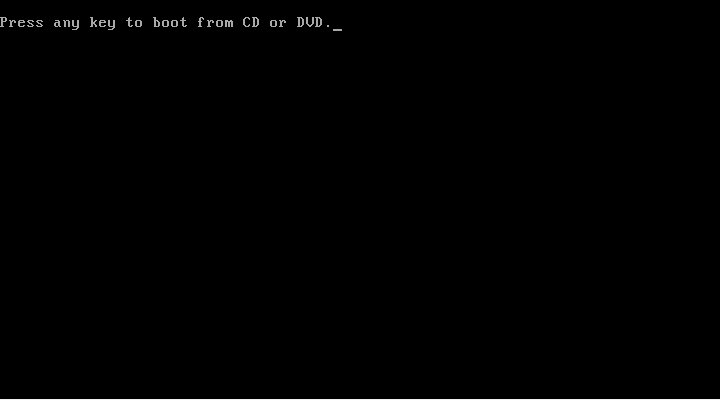


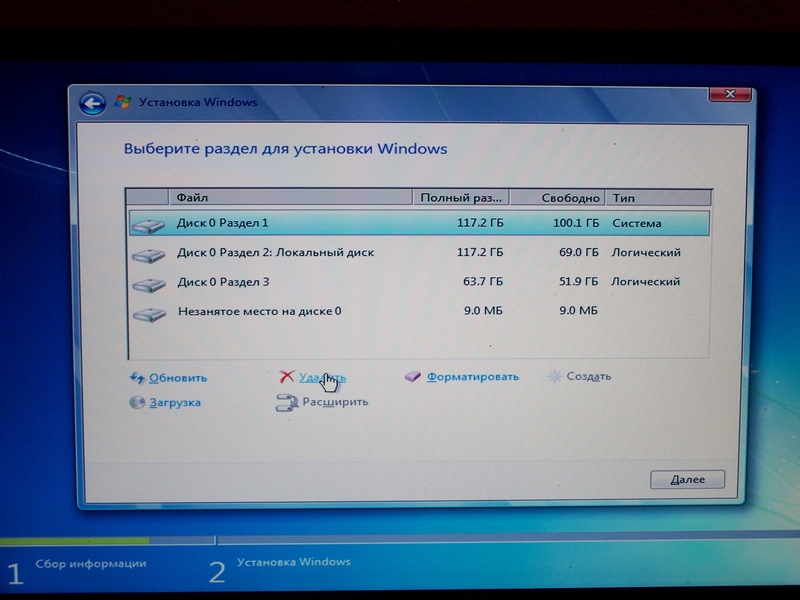
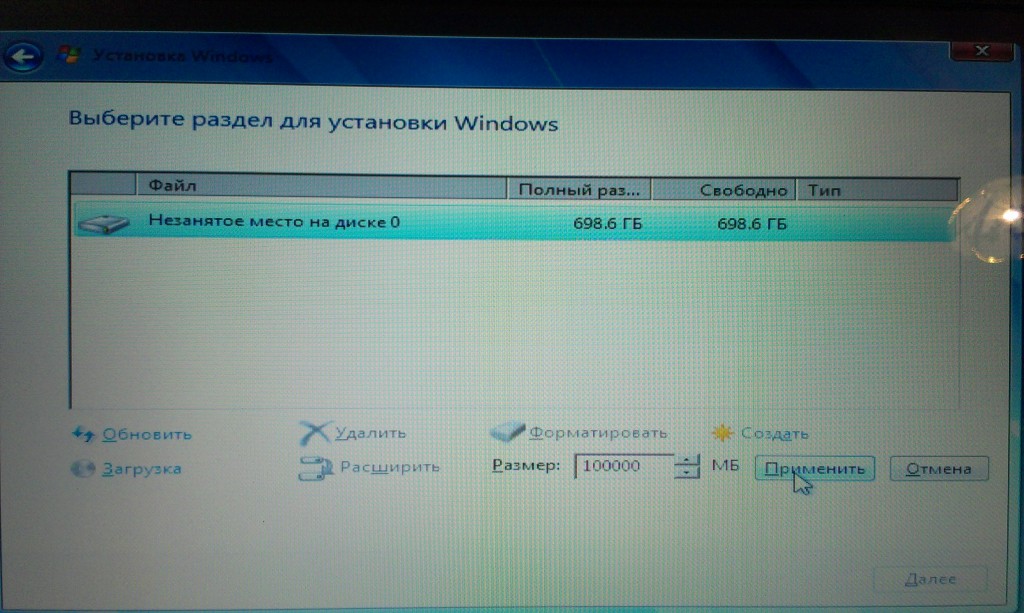


 Как зайти в Boot Menu на ноутбуке Acer
Как зайти в Boot Menu на ноутбуке Acer Как убрать флажок центра поддержки в Windows 7
Как убрать флажок центра поддержки в Windows 7 Не запускается программа Компас 3d V13
Не запускается программа Компас 3d V13 Как установить язык по умолчанию, добавить язык и сменить сочетание клавиш для языков – Windows 7
Как установить язык по умолчанию, добавить язык и сменить сочетание клавиш для языков – Windows 7 Как читать чужую переписку в Одноклассниках, ВКонтакте,…через программу Punto Switcher?
Как читать чужую переписку в Одноклассниках, ВКонтакте,…через программу Punto Switcher? Как вернуть «панель задач» Windows, если она переместилась?
Как вернуть «панель задач» Windows, если она переместилась? Как войти в скайп через браузер
Как войти в скайп через браузер

Вроде бы и “детская” статейка, но очень нужная! Благодаря ей я потратил на установку нового жёсткого диска совсем не много времени, не пришлось высчитывать, куда и сколько надо Мб, чтобы все было, как я хочу! Спасибо автору!
Пожалуйста, Александр.